Comment ajouter du texte sur iMovie (Mac)
Lorsqu’il s’agit d’ajouter du texte à une vidéo sur les appareils Mac ou iOS d’Apple, le premier outil qui vient généralement à l’esprit des gens est iMovie, un logiciel de montage vidéo professionnel pour les utilisateurs Apple. Il fournit tous les outils dont les gens ont besoin, allant de l’outil de montage vidéo de base aux fonctions avancées d’effets spéciaux. Mais pour la plupart des nouveaux utilisateurs d’iMovie, il n’est pas facile de démarrer en raison de son interface utilisateur compliquée, malgré les nombreux tutoriels vidéo et guides manuels disponibles. Si c’est votre cas, reportez-vous aux étapes ci-dessous pour ajouter du texte sur iMovie rapidement
- Ouvrez iMovie sur votre Mac, importez les fichiers multimédia et faites-les glisser sur la timeline.
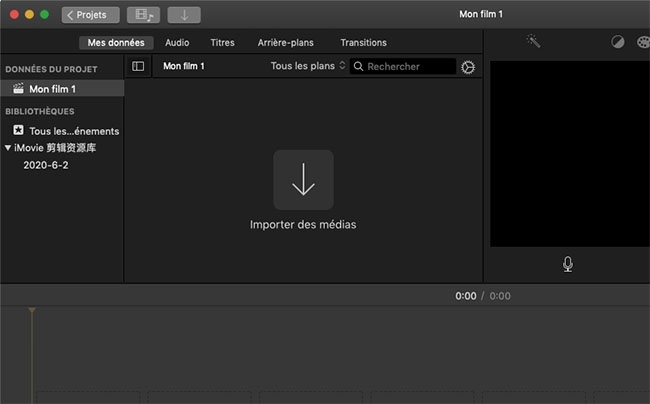
- Cliquez sur l’option « Titres » en haut de l’écran, choisissez la diapositive de texte appropriée, et faites-la glisser sur la timeline du projet.
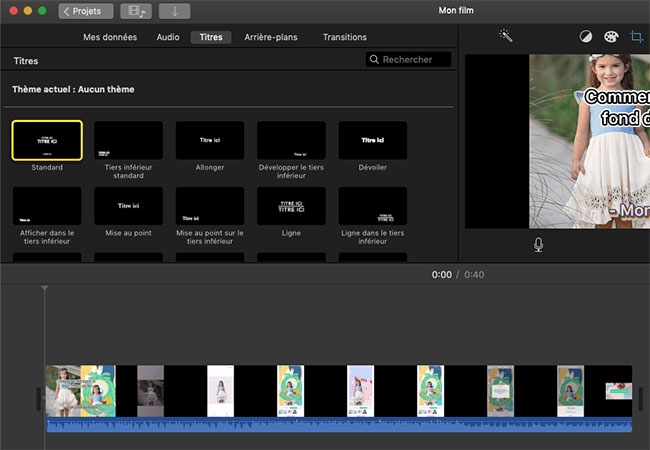
- En double-cliquant sur le texte dans le lecteur, vous pouvez faire des modifications du texte, comme l’endroit et le moment où il doit apparaître dans la vidéo, et personnaliser le texte en termes de taille, police, alignement, ouleur, transition et effet jusqu’à ce que vous soyez satisfait.
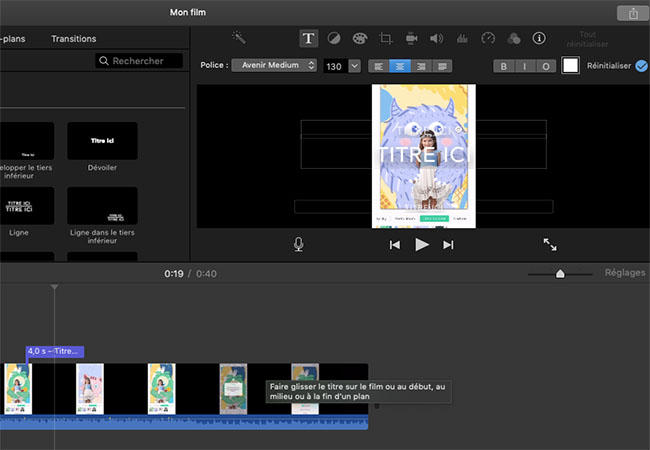
- Et voilà ! Vous avez fini d’ajouter du texte dans iMovie avec succès et vous pouvez choisir d’exporter le fichier sur votre Mac.
Comment ajouter du texte sur iMovie : Alternatives
ApowerEdit (Windows et Mac)
ApowerEdit est un logiciel de montage vidéo simple et facile à prendre en main. Son point fort, c’est son interface ergonomique, intuitive et en français. Grâce à cela, les utilisateurs, quel que soit leur niveau, pourront s’y retrouver facilement et accéder rapidement aux différentes fonctionnalités.
Concernant l’option de rajout de texte, vous pouvez sélectionner les modèles de texte prêts à l’emploi, la police, la taille, la couleur, le style, le mouvement et la position. Par ailleurs, ApowerEdit dispose d’un éditeur de texte avancé qui fonctionne comme Microsoft Word. Si vous installez vos propres polices sur votre ordinateur, le logiciel les lira et les ajoutera automatiquement. Vous pourrez ainsi facilement y accéder dans le logiciel.
Voici comment ajouter du texte simplement avec ApowerEdit :
- Lancez le programme ApowerEdit, et importez vos fichiers vidéos
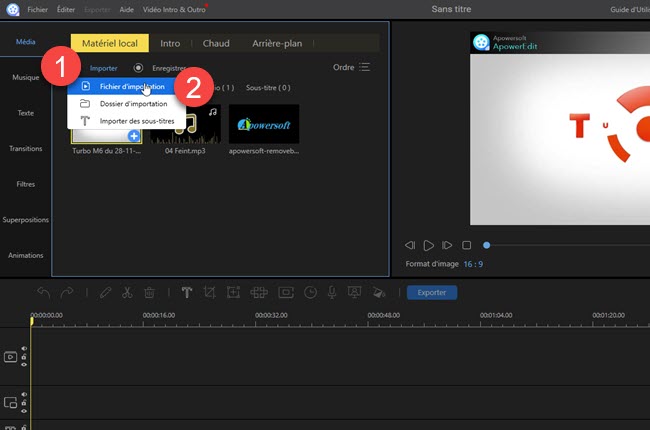
- Ensuite, sélectionnez le fichier que vous souhaitez modifier puis glissez-le sur la timeline
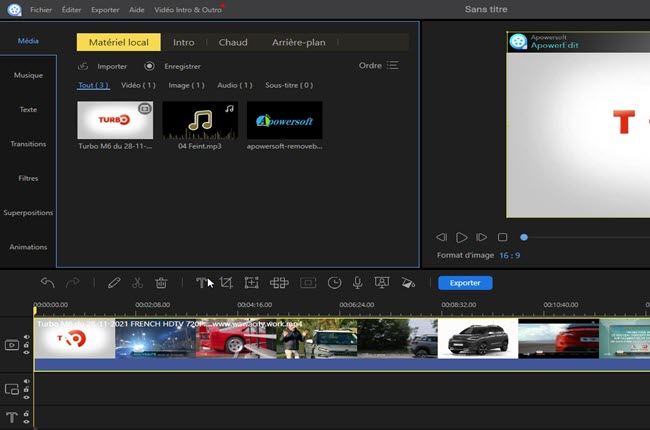
- Après cela, sélectionnez l’onglet texte sur votre gauche, choisissez le modèle qui vous convient le mieux et appuyez sur le petit plus bleu.
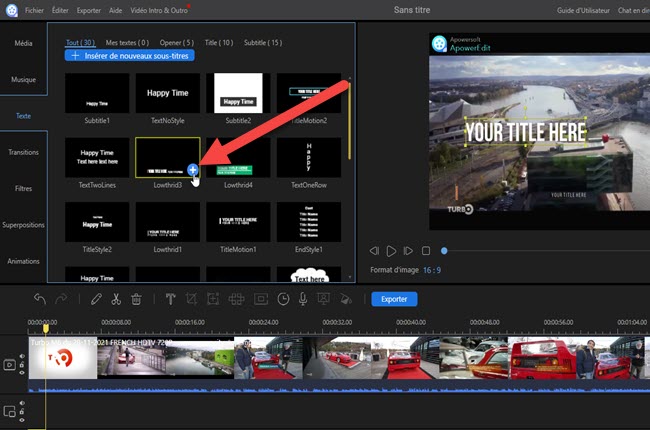
- Une fois que votre texte est ajouté sur le fichier, il ne vous reste plus qu’à le personnaliser et l’exporter.
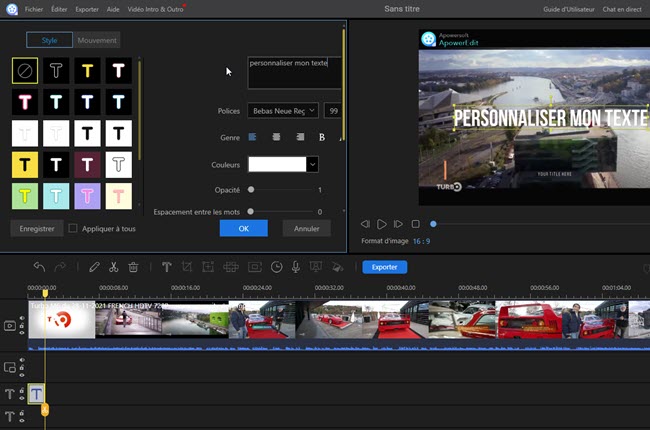
BeeCut (Windows, Mac, iOS, Android)
A part d’ ajouter du texte sur iMovie , BeeCut est fortement recommandé pour vous. Il dispose d’une version bureau et d’une version mobile qui fonctionnent parfaitement avec tous les systèmes d’exploitation courants. Il s’agit d’une application remarquable, qui offre des fonctions d’édition vidéo de base ainsi que des fonctions de rendu avancées. Grâce à elle, vous pouvez non seulement ajouter du texte sur iMovie de manière simple, mais aussi produire des vidéos impressionnantes en quelques minutes seulement. Le logiciel dispose de tous les outils nécessaires à la création d’une vidéo de qualité. Le qualité fondamentale de l’interface est qu’elle est très facile à utiliser pour les débutants. Vous trouverez ci-dessous un guide simple que vous pouvez suivre pour ajouter du texte. Nous prenons ici la version iOS comme exemple.
- Installez l’application à partir de l’App Store.
- Appuyez sur l’icône jaune des ciseaux pour importer le fichier multimédia, puis sélectionnez « Étape suivante » pour choisir le format d’image à lancer.
- Touchez l’option « Texte » pour taper le texte et personnaliser sa taille, sa police, sa couleur, son mouvement, etc.
- Une fois que vous avez terminé, appuyez sur l’onglet « Exporter » pour l’enregistrer sur votre rouleau de caméra.
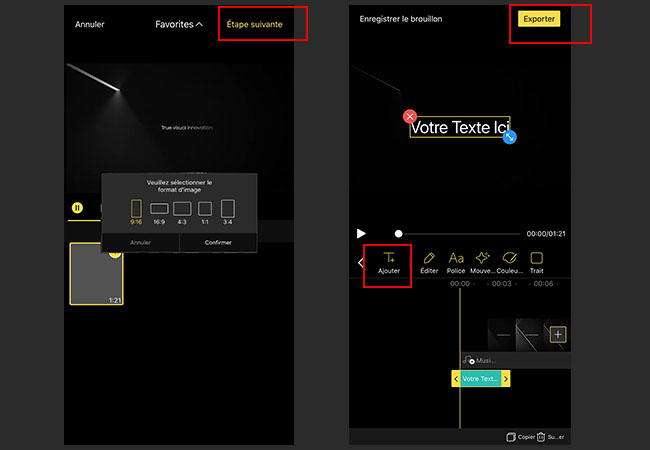
InShot (Android)
Si vous utilisez un appareil Android, vous pouvez essayer InShot. Cette application est également une excellente alternative à iMovie pour monter des vidéos. Elle dispose de nombreuses et puissantes fonctions d’édition, sans oublier l’insertion de texte dans la vidéo. Les étapes ci-dessous vous apprendront comment ajouter du texte sur une vidéo iMovie avec cette solution alternative à iMovie sur les téléphones mobiles et les tablettes Android.
- Obtenez l’application dans la boutique Google Play Store.
- Ouvrez l’application et appuyez sur l’icône « Video » pour sélectionner une vidéo que vous souhaitez éditer. Puis appuyez sur l’icône « Check ».
- Ensuite, vous devez appuyer sur l’option « Text » pour taper ce que vous voulez, puis le placer dans votre vidéo.
- Appuyez sur « Save » dans le coin supérieur droit pour traiter votre vidéo si vous pensez qu’elle est assez bonne.
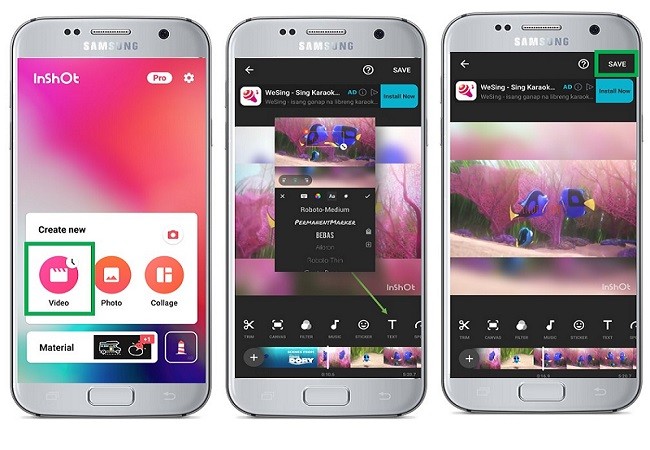
Conclusion
Ce guide vous aidera certainement à ajouter du texte sur iMovie ou sur d’autres solutions plus simples. Il vous suffit de choisir celle qui vous convient le mieux pour démarrer votre travail.



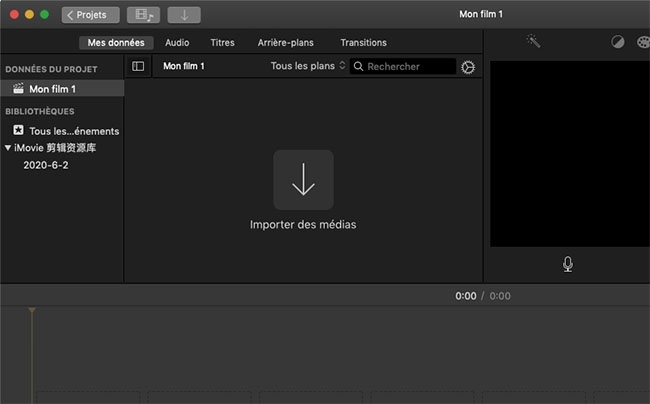
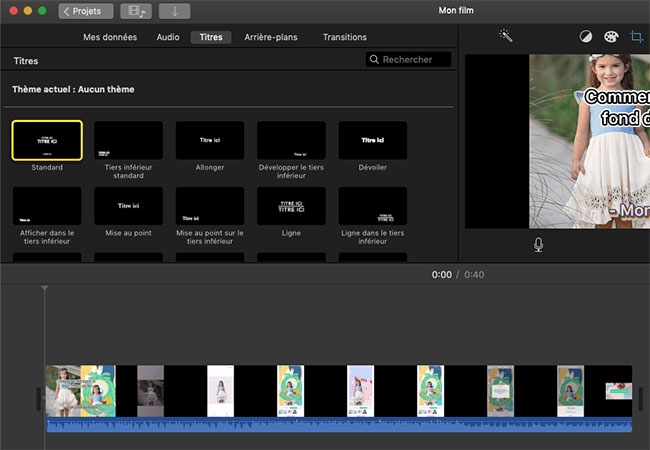
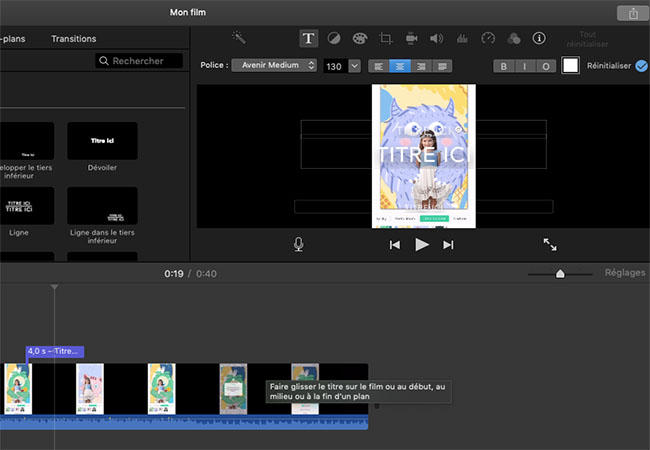
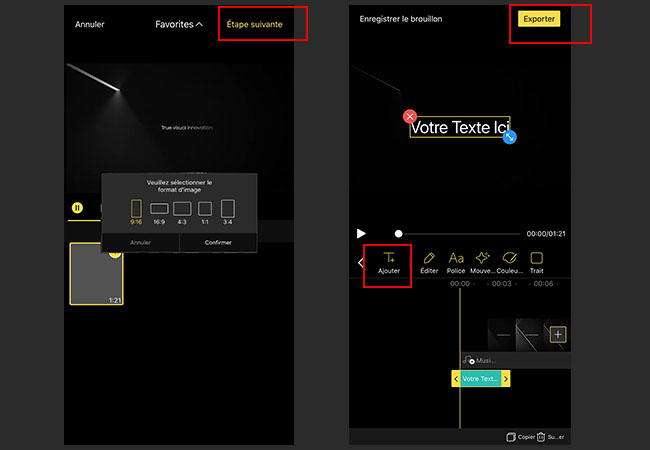
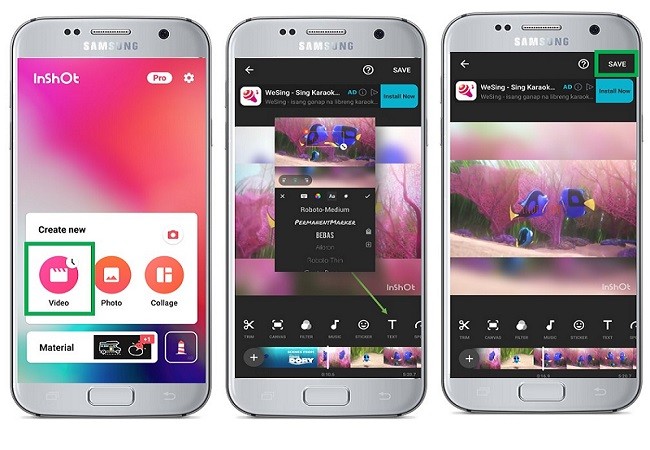
Laissez un commentaire